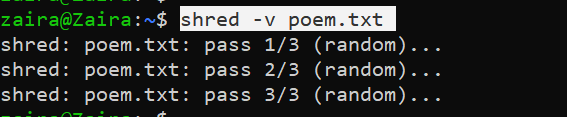- Shred и безвозвратное удаление файлов
- How to Securely Erase a Disk and File using the Linux shred Command
- What is the Linux shred command?
- Syntax of Linux shred command:
- Output:
- How to wipe a disk or partition with shred
- When is shred not effective? ️ ️
- Wrapping up
- Как безопасно стереть файл при помощи shred
- Что собой представляет команда shred в Linux?
- Синтаксис команды shred
- Чем shred отличается от rm?
- Как работает команда shred?
- Когда стоит использовать команду shred?
- Примеры применения shred
- Как перезаписать и удалить файл при помощи shred
- Результат
- Как стереть раздел диска при помощи shred
- Когда команда shred неэффективна?
- Итоги
Shred и безвозвратное удаление файлов
В этой статье я расскажу, каким образом можно раз и навсегда удалить файлы с жёсткого диска в ОС Ubuntu. Итак, знакомьтесь — команда shred.
Не все знают, что удаляя файл посредством rm или через файловый менеджер, сам файл не удаляется, а затирается лишь его индекс и пространство, которое занимал файл, записывается системой как свободное для записи. Файл, как вы уже поняли, так и остался на своём месте и восстановить его оттуда не составит большого труда. Он пролежит там до тех пор, пока на его место вы не запишите другую информацию.
Shred случайными числами заполняет место, занятое файлом. И уже, даже восстановив ваш удалённый файл, его будет невозможно прочитать. По умолчанию shred не удаляет файл, для этого используется параметр —remove (-u).
В shred заложен 25-тикратный цикл, то есть программа перезапишет файл случайным содержимым 25 раз. Чтобы изменить это значение, например на 35-тикратный:
Если ваша паранойя достигла ещё бОльшего уровня, то вам подойдут следующие советы.
Чтобы спрятать информацию о том, что вы зачищали файл, используйте параметр -z, добавляющий нули в конец файла — это сделает файл непохожим на зашифрованный. Если вам интересно наблюдать за процессом перезаписи, параметр -v (verbose) служит для подробного вывода информации прогресса.
Если хотите удалить сразу несколько файлов, то укажите их в таком формате:
shred -u -z -n 30 /path/to/file1 /path/to/file2 /path/to/file3
или же можно использовать маску:
shred -u -z -n *.txt
Shred также может удалить содержимое всего жёсткого диска командой
shred /dev/sda
Естественно, время выполнения операций напрямую зависит от размера файла и скорости записи.
Единственным минусом я обнаружил то, что shred не умеет удалять каталоги. В этом нам на помощь приходит утилита wipe:
wipe -rf /path/to/catalog
Для более подробной информации используйте man shred и man wipe.
Если вы уже удалили файлы, и не хотите восстанавливать их и потом «правильно» удалять, ввиду их большого размера, то остаётся одно — перезаписать другой информацией. Информацией, ничего в себе не несущей. В этом вам придёт на помощь утилита dd
dd if=/dev/zero of=/path/to/file.trash bs=1M count=1024
где значением count является нужный вам размер файла. 1024 = 1Гб, 2048 = 2Гб и т.д.
После создания файла, удалите его уже посредством shred’а.
How to Securely Erase a Disk and File using the Linux shred Command
Zaira Hira
Removing files and formatting disks is a common task for users. And Linux provides a number of utilities to delete files and folders from the command line.
The most common command to delete files and folders is rm and rmdir , respectively. You can read in detail about the rm command here.
In this blog post, we will study a new command known as shred which helps us to wipe out disks and clear files in a secure way.
What is the Linux shred command?
The shred command helps to overwrite the data in place several times. This makes it harder for third party software and hardware probing to recover the data. That is why it’s commonly used to securely remove data.
Syntax of Linux shred command:
Let’s overwrite its contents using the default three passes:
Let’s check out the contents of the shredded file:
Now we can safely remove the file using rm poem.txt .
However, we can use the shred command more efficiently where we can overwrite, hide shredding, and remove the file in a single command. Let’s modify and run the command below:
- -v stands for verbose and gives detailed output.
- -z replaces the final pass with zeros to hide shredding.
- -u removes the file after shredding. We don’t need to remove file afterwards using rm with this flag.
- -n changes the number of passes. We have set it to 5.
Output:
In the output below, the file is overwritten 5 times. In the final pass, the file is overwritten with all zeros. In the file removal steps, the file name is also mutated so it is non-discoverable.
How to wipe a disk or partition with shred
Suppose you are selling your disks or you need to erase your portable drive. You can use shred to wipe your drive using the command below:
- -v gives detailed output.
- -f forces the write permissions if missing.
- -z writes zeros in the final pass.
You can also use shred on RAID partitions.
When is shred not effective? ️ ️
There are certain cases when shred is not effective. According to the man pages, below are some of the cases:
- Log-structured or journaled file systems, such as those supplied with AIX and Solaris (and JFS, ReiserFS, XFS, Ext3, and so on)
- File systems that write redundant data, such as RAID-based file systems.
- File systems that make snapshots. Examples include: Network Appliance’s NFS server.
- File systems that support caching in temporary locations, such as NFS version 3 clients.
- Compressed file systems.
Wrapping up
The shred command ensures that the data in a file is not recoverable. Although there are some exceptions, shred is still a better and safer option than rm .
I hope you found this tutorial helpful.
You can read my other posts here.
Как безопасно стереть файл при помощи shred
Удаление файлов и форматирование дисков — распространенная задача. Linux предоставляет много утилит для удаления файлов в командной строке.
Самые используемые команды для удаления файлов и директорий — rm и rmdir соответственно. В этой статье мы познакомимся с другой командной — shred. С ее помощью можно стирать диски и удалять файлы безопасным образом.
Что собой представляет команда shred в Linux?
Команда shred позволяет несколько раз перезаписывать данные в одном и том же месте. Такая перезапись затрудняет восстановление данных при помощи сторонних программ и оборудования. Поэтому данная команда широко используется для безопасного удаления файлов.
Синтаксис команды shred
# Стирание файла shred [OPTION] filename # Стирание диска; path нужно заменить на путь вашего диска shred -vfz [/file/system/path]
Согласно странице man, с командой shred можно использовать несколько опций, например:
Вы можете перезаписать данные N раз вместо 3, принятых по умолчанию
Принудительное изменение прав доступа, при необходимости разрешающее запись
Вывод подробной информации о выполнении
Обрезка и удаление файла после перезаписи.
Чем shred отличается от rm?
Используя rm , вы просто удаляете указатель на файловую систему. Данные как таковые могут все еще оставаться там. А это значит, что существует возможность их восстановления.
Но когда вы используете команду shred , файл перезаписывается указанное число раз, делая содержимое файла невосстановимым.
Еще одно различие команд заключается в скорости их выполнения. Обычно rm работает быстрее, чем shred . Это и понятно: shred нужно перезаписать файл несколько раз перед удалением. Скорость работы этой команды будет зависеть и от количества итераций, и от размера файла (диска). А rm просто удаляет указатель на файловую систему.
Как работает команда shred?
По умолчанию команда shred прогоняет файл через три итерации перезаписи. Число итераций можно изменить при помощи опции -n .
Когда стоит использовать команду shred?
Применяйте shred для удаления конфиденциальных данных. Этой командой могут часто пользоваться системные администраторы, команды IT-криминалистов и специалисты по информационной безопасности.
Примеры применения shred
ВНИМАНИЕ! Прежде чем запускать любой из примеров в своей системе, убедитесь, что у вас есть бэкап вашего файла и файловой системы. Пожалуйста, будьте осторожны: удаленные данные будет невозможно восстановить!
Как перезаписать и удалить файл при помощи shred
У нас есть файл poem.txt со следующим контентом:
Давайте перезапишем его содержимое трижды (поведение shred по умолчанию):
Опция -v нужна для подробного вывода.
Давайте еще раз посмотрим содержимое файла:
Мы видим, что текст в файле был изменен и стал нечитаемым.
Теперь мы можем безопасно удалить этот файл, выполнив rm poem.txt .
Но команду shred можно использовать более эффективно: мы можем перезаписать контент, скрыть перезапись и удалить файл одной командой. Давайте изменим нашу команду и запустим ее:
- -v обеспечивает подробную информацию о выполнении команды
- -z заменяет итоговый путь нулями для скрытия шреддинга
- -u удаляет файл после перезаписи, т. е. нам не придется запускать следом rm
- -n изменяет количество итераций перезаписи (мы поставили 5 вместо 3).
Результат
На скрине снизу видно, что файл был перезаписан 5 раз. На финальной (дополнительной) итерации файл был перезаписан исключительно нулями (это благодаря добавлению опции -z ). При удалении файла также изменялось его имя, благодаря чему его невозможно будет найти после шреддинга.
Как стереть раздел диска при помощи shred
Предположим, вы хотите продать свой диск и вам нужно его почистить. С помощью shred вы можете стереть весь диск:
# /dev/sde замените на вашу точку монтирования sudo shred -vfz /dev/sde
- -v обеспечивает подробную информацию о выполнении команды
- -f обеспечивает принудительное добавление права на запись, если оно пропущено
- -z перезаписывает содержимое диска нулями на последней итерации перезаписи
Команду shred также можно применять к RAID-разделам:
Когда команда shred неэффективна?
В некоторых случаях применять shred нецелесообразно. Например, когда речь идет о:
- журналируемых файловых системах, например, поставляемых с AIX и Solaris (а также JFS, ReiserFS, XFS, Ext3 и т. д.)
- файловых системах, записывающих избыточные данные, например файловых системах на основе RAID
- файловых системах, которые делают снапшоты. Примеры: NFS-сервер Network Appliance.
- файловых системах, поддерживающих кэширование во временных локациях, например клиенты NFS версии 3.
- сжатых файловых системах.
Итоги
Команда shred обеспечивает невозможность восстановления данных в файле. Если не учитывать некоторые исключения, shred удаляет файлы лучше и безопаснее, чем rm.